Tips & Tricks du forum
Page 1 sur 1
 Tips & Tricks du forum
Tips & Tricks du forum
L'objectif de ce fil est de partager vos astuces, petits trucs qui vous simplifient la vie de forumeur.
Même les trucs qui vous paraissent simples peuvent être utiles à d'autres
Même les trucs qui vous paraissent simples peuvent être utiles à d'autres
Invité- Invité
 Re: Tips & Tricks du forum
Re: Tips & Tricks du forum
Comment mettre en ligne une vidéo de chez Vimeo.
par remyy le Mar 22 Oct 2013
Si vous voulez afficher une vidéo de chez Vimeo voici comment faire.
Dans la barre d'outils de l'éditeur vous pouvez insérer des vidéo de Youtube, Dailymotion et des animation flash.
C'est cette dernière fonctionnalité qui nous est utile.
1. Récupérer l'adresse de la vidéo sur Vimeo :
Sur le site de Vimeo vous avez les boutons en haut à droite de la vidéo à partager. Ils apparaissent en laissant traîner la souris dans ce coin.
en haut à droite de la vidéo à partager. Ils apparaissent en laissant traîner la souris dans ce coin.
2. Cliquer sur "Share", fait apparaître la fenêtre :
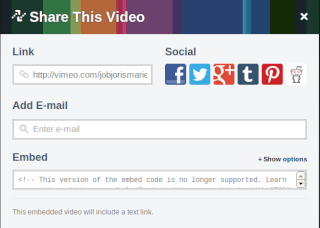
3. Cliquez sur + Show options, en face de Embed on obtient :
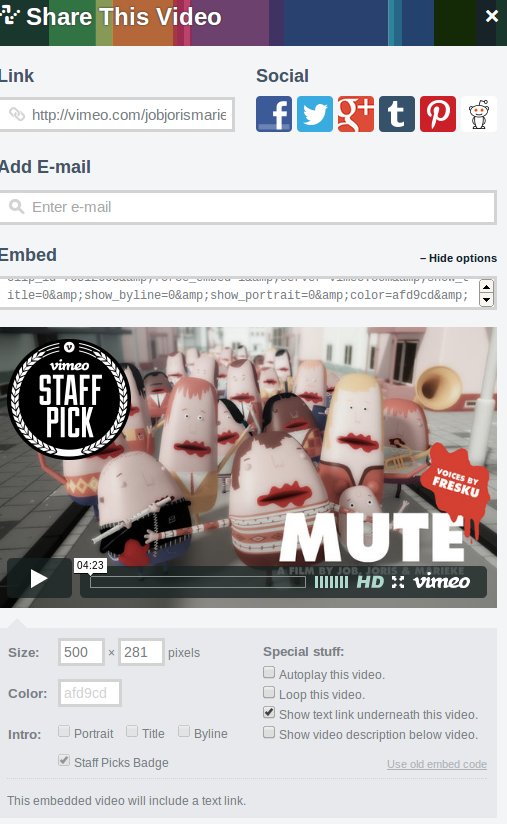
qui nous donne un code à insérer dans une page web.
C'est ce code qui nous intéresse mais pas sous sa forme actuelle.
Nous ce que l'on veux c'est un code Flash que l'on peut insérer dans ZC.
4. On l'obtient en cliquant sur le bouton Use old embed code qui apparait en grisé en bas à droite.

Le code dans le fenêtre Embed change en code flash à insérer.
5. En amenant sa souris sur la zone Embed le code s'auto sélectionne.
On le copie (ctrl-c) pour le recopier (ctrl-v) dans un éditeur de texte (notepad, npp, gedit, kate, ...)
6. Ce n'est pas tout le code qui nous intéresse, seulement une partie de la ligne comprise entre <embed et </embed>
(J'ai un peu mis en forme le code en insérant des retours chariot et de la couleur, cherchez bien.)
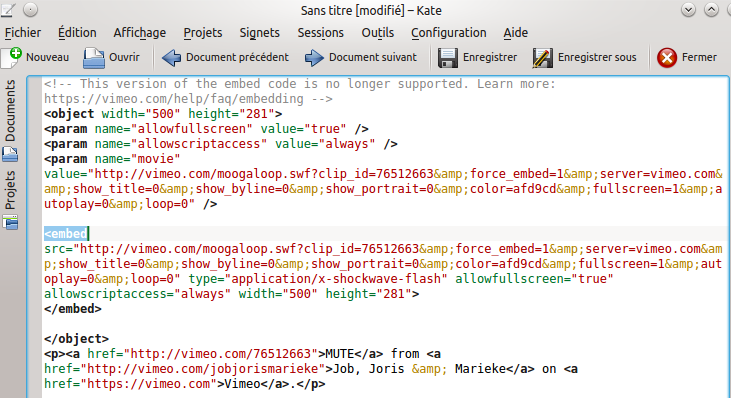
7. Il faut copier la partie du code source qui donne la source de la vidéo flash à lire dans ZC et qui commence après src=" et jusqu'au prochain & soit la ligne :
h t t p : / / vimeo.com/moogaloop.swf?clip_id=76512663
dans notre cas.
Vous laissez tomber le "&force_embed=1&server=vimeo.com&show_title=0&show_byline=0&show_portrait=0&color=afd9cd&fullscreen=1&autoplay=0&loop=0"
après Clip_id c'est inutile.
On le copie (ctrl-c) donc de http:// jusqu'à 76512663 inclus.
8. Il ne reste plus qu'à cliquer sur l'icône dans notre éditeur sur ZC et y coller (ctrl-v) le texte sélectionné dans le champs URL :
dans notre éditeur sur ZC et y coller (ctrl-v) le texte sélectionné dans le champs URL :
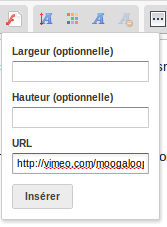
Cliquer sur insérer et votre vidéo Vimeo apparaît dans votre post commepar magie un lien web flash.
par remyy le Mar 22 Oct 2013
Si vous voulez afficher une vidéo de chez Vimeo voici comment faire.
Dans la barre d'outils de l'éditeur vous pouvez insérer des vidéo de Youtube, Dailymotion et des animation flash.

C'est cette dernière fonctionnalité qui nous est utile.
1. Récupérer l'adresse de la vidéo sur Vimeo :
Sur le site de Vimeo vous avez les boutons
 en haut à droite de la vidéo à partager. Ils apparaissent en laissant traîner la souris dans ce coin.
en haut à droite de la vidéo à partager. Ils apparaissent en laissant traîner la souris dans ce coin.2. Cliquer sur "Share", fait apparaître la fenêtre :
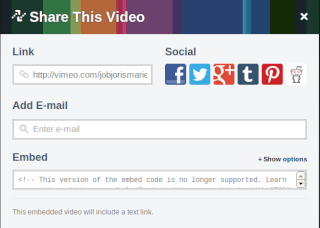
3. Cliquez sur + Show options, en face de Embed on obtient :
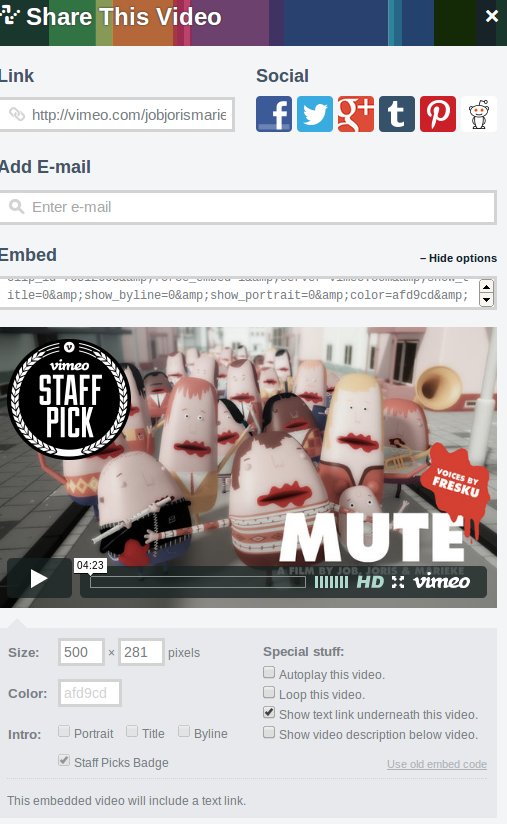
qui nous donne un code à insérer dans une page web.
C'est ce code qui nous intéresse mais pas sous sa forme actuelle.
Nous ce que l'on veux c'est un code Flash que l'on peut insérer dans ZC.
4. On l'obtient en cliquant sur le bouton Use old embed code qui apparait en grisé en bas à droite.

Le code dans le fenêtre Embed change en code flash à insérer.
5. En amenant sa souris sur la zone Embed le code s'auto sélectionne.
On le copie (ctrl-c) pour le recopier (ctrl-v) dans un éditeur de texte (notepad, npp, gedit, kate, ...)
6. Ce n'est pas tout le code qui nous intéresse, seulement une partie de la ligne comprise entre <embed et </embed>
(J'ai un peu mis en forme le code en insérant des retours chariot et de la couleur, cherchez bien.)
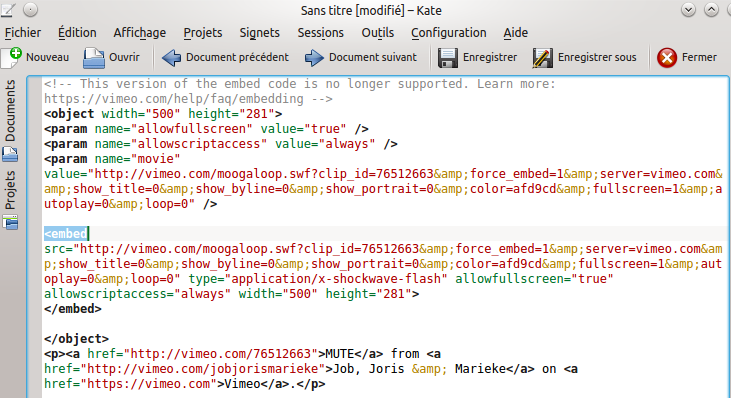
7. Il faut copier la partie du code source qui donne la source de la vidéo flash à lire dans ZC et qui commence après src=" et jusqu'au prochain & soit la ligne :
h t t p : / / vimeo.com/moogaloop.swf?clip_id=76512663
dans notre cas.
Vous laissez tomber le "&force_embed=1&server=vimeo.com&show_title=0&show_byline=0&show_portrait=0&color=afd9cd&fullscreen=1&autoplay=0&loop=0"
après Clip_id c'est inutile.
On le copie (ctrl-c) donc de http:// jusqu'à 76512663 inclus.
8. Il ne reste plus qu'à cliquer sur l'icône
 dans notre éditeur sur ZC et y coller (ctrl-v) le texte sélectionné dans le champs URL :
dans notre éditeur sur ZC et y coller (ctrl-v) le texte sélectionné dans le champs URL :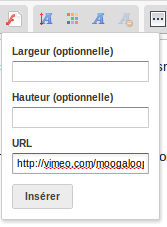
Cliquer sur insérer et votre vidéo Vimeo apparaît dans votre post comme
Invité- Invité
 Re: Tips & Tricks du forum
Re: Tips & Tricks du forum
Comment mettre une vidéo Vimeo version rapide
Pour les Paresseuses et Paresseux, maintenant que l'on sait que une vidéo chez Vimeo peut être interrogée sous la forme flash par l'adresse :
http://vimeo.com/moogaloop.swf?clip_id=xxxxxxxx
il suffit de récupérer le clip_id au point 2. de mon post sans même de copi/copi/colle, il suffit de le lire dans le champs Embed, par exemple, ce matin "Going West" de Maurice Gee a l'id n° 31268301, soit l'adresse de lecture flash formée ainsi :
http://vimeo.com/moogaloop.swf?clip_id=31268301
ce qui donne :
Et plouf le clip.
Pour les Paresseuses et Paresseux, maintenant que l'on sait que une vidéo chez Vimeo peut être interrogée sous la forme flash par l'adresse :
http://vimeo.com/moogaloop.swf?clip_id=xxxxxxxx
il suffit de récupérer le clip_id au point 2. de mon post sans même de copi/copi/colle, il suffit de le lire dans le champs Embed, par exemple, ce matin "Going West" de Maurice Gee a l'id n° 31268301, soit l'adresse de lecture flash formée ainsi :
http://vimeo.com/moogaloop.swf?clip_id=31268301
ce qui donne :
Et plouf le clip.
Invité- Invité
 Re: Tips & Tricks du forum
Re: Tips & Tricks du forum
Youtube : Faire démarrer ou finir une vidéo à un temps précis
Il est possible de lancer une vidéo à un moment précis.
Par exemple, imaginez une vidéo de 4 minutes, il est possible de la faire démarrer à 2mn20sec
D'abord, il faut récupérer l'adresse URL de la vidéo
https://youtu.be/wQP9XZc2Y_c
On la copie comme d'habitude en cliquant sur l'icône de YouTube ou en tapant directement la balise
Il faut ensuite modifier le code de la balise object.
Ainsi, pour afficher directement la partie d'une vidéo youtube, rajoutez le paramètre &start=nombre de secondes.
A noter : la vidéo démarre toujours au début sur les smartphone.
Procédure identique pour faire terminer une vidéo à un temps précis avec le &end= secondes
Il est possible de lancer une vidéo à un moment précis.
Par exemple, imaginez une vidéo de 4 minutes, il est possible de la faire démarrer à 2mn20sec
D'abord, il faut récupérer l'adresse URL de la vidéo
https://youtu.be/wQP9XZc2Y_c
On la copie comme d'habitude en cliquant sur l'icône de YouTube ou en tapant directement la balise
- Code:
[youtube]wQP9XZc2Y_c[/youtube]
Il faut ensuite modifier le code de la balise object.
Ainsi, pour afficher directement la partie d'une vidéo youtube, rajoutez le paramètre &start=nombre de secondes.
- Code:
[youtube]wQP9XZc2Y_c&start=140[/youtube]
A noter : la vidéo démarre toujours au début sur les smartphone.
Procédure identique pour faire terminer une vidéo à un temps précis avec le &end= secondes
Invité- Invité
 Re: Tips & Tricks du forum
Re: Tips & Tricks du forum
Recherches sur le forum
Recherche interne
La recherche interne (accessible par les champs marqués "Recherche" sur site, cherche le ou les différents mots clés, dans tous les différents titres seulement de tous les messages du forum (passés, présent ou fusionnés). Ainsi, un message peut apparaître dans la recherche même si le titre actuel ne contient pas le mot.
Auquel cas, il ne faut pas se laisser berner à croire que la recherche cherche dans le corps du message également, même si justement on peut trouver le/les mots recherchés en surbrillance dans le corps du message si on clique dessus depuis la recherche. Par exemple, une recherche avec le mot "test" fait apparaître un titre "Troubles de l'attention chez l'adulte" qui ne contient pas test.

Cela arrivera (au moins) dans les cas suivants :
- plusieurs messages ont été fusionnés par les modérateurs
- une personne qui a répondu en utilisant le bouton "RÉPONDRE" a spécifié un titre différent dans le champ titre, et ce champ titre contient les mots recherchés
- (peut-être mais pas sûr) le premier message a été renommé par le créateur d'un fil et les mots clés étaient dans un ancien titre
De plus, la recherche interne se limitera à un nombre maximum de messages affichés par forum (généralement aux alentours de 300).
Recherche avancée
La recherche externe, accessible via le menu > Recherche avancée > Recherche Google, recherche les mots demandés
- dans le corps et/ou le titre des messages de toutes les pages des sections publiques (non soumissent à connexion)
- dans le titre seulement de toutes les pages où il faut être connecté (dans le cas de ZC, les sections "Les salons" et "Sujets tabous (politique, religion et spiritualité, sexe,...)"
C'est parfaitement équivalent à lancer une recherche depuis Google, en spécifiant le filtre de restriction pour n'afficher qu'un site donné (exemple site:www.zebrascrossing.net).
Dans ce cas, on peut faire :
- mot1 OR mot2 : recherche toutes les pages contenant mot1 ou mot2
- mot1 mot2 : recherche toutes les pages contenant mot1 et mot2
- "une phase spécifique" : recherche toutes les pages contenant l'ensemble de mots ordonnés 'une phase spécifique'
Notifications
Les notifications permettent de recevoir des emails quand un nouveau message est posté. On peut en recevoir :
- automatiquement, quand on répond à un message existant
- quand on est sur la page d'accueil d'une section (par exemple section modération/forum) en cliquant sur le lien "Surveiller les sujets de ce forum" tout en bas en droite du tableau. Ainsi dès qu'il y a de l'activité sur cette section, des emails sont envoyés par avertir.
stv82- Messages : 501
Date d'inscription : 28/01/2015
Localisation : Alpes du Nord
 Re: Tips & Tricks du forum
Re: Tips & Tricks du forum
J'ai lu sur le fil Zoubadaboum de zaijiasubmersible º-º┘des tuyaux pour optimiser votre Google.
Je le colle ici pour le retrouver facilement ^^
Je le colle ici pour le retrouver facilement ^^
quelques outils permettant de bien affiner ses recherches sur google, en voici !
Après avoir entré vos mots clé
"filetype:" les résultats que parmi un certain type de fichiers (ex: flux filetype:pdf ) c'est pas mal utile si vous cherchez des films (mkv, avi...)
"site:" sur un seul site (ex flux site:wikipedia).
pour affiner vos recherches
"-" vous permet d'enlever les résultats contenant certains mots (ex: mécanique -quantique tous les résultats contenant mécanique & quantique ne seront pas affichés)
"" "" (à mettre avec deux guillements seulement, type " ", les 4 sont pour le respect de la forme:) ) vous permet de chercher des mots accolés les uns aux autres, (ex: "tarte à la fraise" si en début d'article il y a tarte et en fin les mots à la fraise, ce résultat ne sera pas affiché )
"OR" permet d'afficher les résultats contenant une partie ou l'autre (ex: tarte OR kite affiche les résultats pour tarte (omme si tapé seul) et pour kite (comme si tapé seul))
"*" (on voit mal, c'est l'étoile) vous permet de chercher tous les mots commençant par ce qui précède l'étoile (ex: éolien* breton* vous affichera les résultats éolien, éoliens, éoliennes, éolienne, breton, bretons, avec la structure &, comme pour les recherches google usuelles)
Invité- Invité
Page 1 sur 1
Permission de ce forum:
Vous ne pouvez pas répondre aux sujets dans ce forum
 Évènements
Évènements